안드로이드 폰 디버깅(Android Phone Debug)

안드로이드 폰으로 디버깅을 하려면 안드로이드 스튜디오(Android Studio)가 필요하다.
1. 핸드폰의 통합 USB 드라이버 설치
2. 핸드폰의 개발자 모드 활성화
핸드폰 통합 USB 드라이버는 웹에 검색하면 다 나온다.
LG USB 통합 드라이버 링크 : [다운로드 링크]
LG전자 : 다운로드센터 | 모바일
스마트폰 잠금 화면 비밀 번호, 패턴, PIN 분실 시LG 모바일 잠금 해제 서비스를 통해 스스로 쉽게 해결해보세요. 내 스마트폰 잠금 해제하기 ※ 서비스 이용을 위해 반드시, 잠금 화면 비밀 번호
www.lge.co.kr
삼성 USB 통합 드라이버 링크 : [다운로드 링크]
http://local.sec.samsung.com/comLocal/support/down/kies_main.do?kind=usb
local.sec.samsung.com
핸드폰의 개발자 모드 활성화하는 방법은 다음과 같다.
핸드폰 - 설정 - 휴대전화 정보 - 소프트웨어 정보에 들어가면 빌드번호라는 항목이 있는데
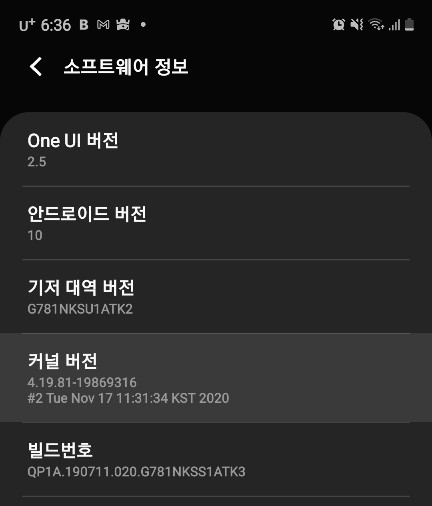
이 항목을 7번 정도 누르면 '개발자 모드'가 활성화됐다는 알림이 나오고 설정 - 휴대전화정보의 밑에 개발자 옵션이 추가된 것을 볼 수 있다.
개발자 옵션에서 사용과 USB 디버깅을 활성화한다.
3. 핸드폰 USB로 연결
이때 핸드폰 디바이스를 USB와 연결하고 이때 USB는 충전용 케이블이면 연결이 안 된다.
4. 관련된 SDK & Tool 확인
안드로이드 스튜디오에 들어가면 SDK Manager를 실행해서 관련된 Tool을 설치해야 한다.

[Tools]-[SDK Manager] 메뉴에서 설치 항목을 체크하고 Apply 한다.
해당 핸드폰에 맞는 Android Version(OS Version)

SDK Tools - Android SDK Build-Tools / NDK / Android SDK platform-Tools / Adnroid SDK Tools / Google USB Driver
이렇게 표시된 항목은 개발자들은 거의 필수로 설치하는 것이 좋다.

그렇게 설치 가다 되면 안드로이드 스튜디오에서 Empty Project를 생성해주고 Device File Exploere에 해당 연결된 핸드폰의 정보를 확인하면
밑에 LogCat에 정보가 노출된다.
5. 폰 디버깅 확인 (LogCat)

Debug 모드로 빌드한 APK에 대해서만 해당 디버깅 정보가 노출된다.
Log Cat을 확인하면 기기의 정보가 나오는 것을 확인할 수 있다.
※앱에서는 디버깅이 활성화된 항목에 대해서만 나온다.
★★★☆☆
'지식 > 꿀 Tip' 카테고리의 다른 글
| Tip)Google) G-Mail 메일 분류(라벨, 필터설정) (3) | 2020.05.19 |
|---|---|
| Tip) 검색노출최적화 - 네이버 서치 어드바이저 연동 (0) | 2020.03.10 |
| Mac) Mac 에서 원격제어( 화면공유 / 서버에 연결 ) (0) | 2020.03.06 |
| Mac) 인터넷 기본 브라우저 변경하기 (0) | 2020.01.14 |
| Tip) Mac 에서 한/영키 변경하기(우측 커맨드키) (2) | 2020.01.02 |




댓글